この機能を使用できるユーザー
画像の追加は、すべてのチームまたはプランでサポートされます。動画の追加は、すべての有料チームまたは有料プランでサポートされます。
ファイルの編集可アクセス権限を持つユーザーのみが画像を追加できます。
[画像/動画を配置]で、画像や動画の一括インポートが可能です。その後、各ファイルの配置場所を適切に選択できます。Figmaでは画像と動画を塗りとして扱うため、既存のオブジェクトに画像や動画を追加できます。
ヒント! Figmaでは、.png、.jpg、.tiff、.heicの画像ファイル、および.mp4、.mov、.webmの動画ファイルがサポートされます。Figmaでの動画処理に関する詳細はこちら →
注: スタータープランのユーザーは、画像のみ追加できます。この場合、メニュー項目には[画像/動画を配置]ではなく、[画像を配置]と表示されます。
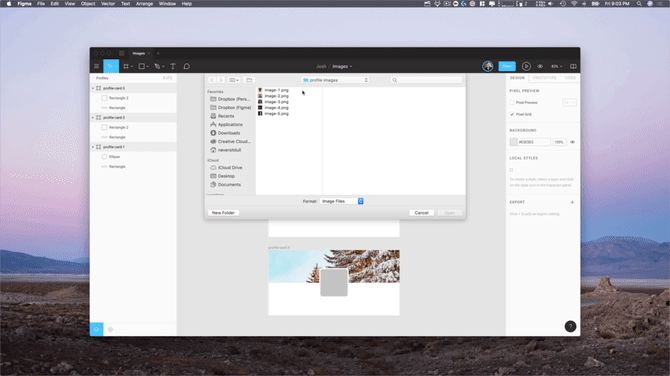
- 以下のいずれかの場所から[画像/動画の配置]にアクセスします。
-
- メニューから、クイックアクションで[画像/動画を配置]を検索。
- ツールバーの[シェイプ]メニューから:
- 次のキーボードショートカットを使用:
MacOS: Shift-Command-K
Windows: Shift + Ctrl + K
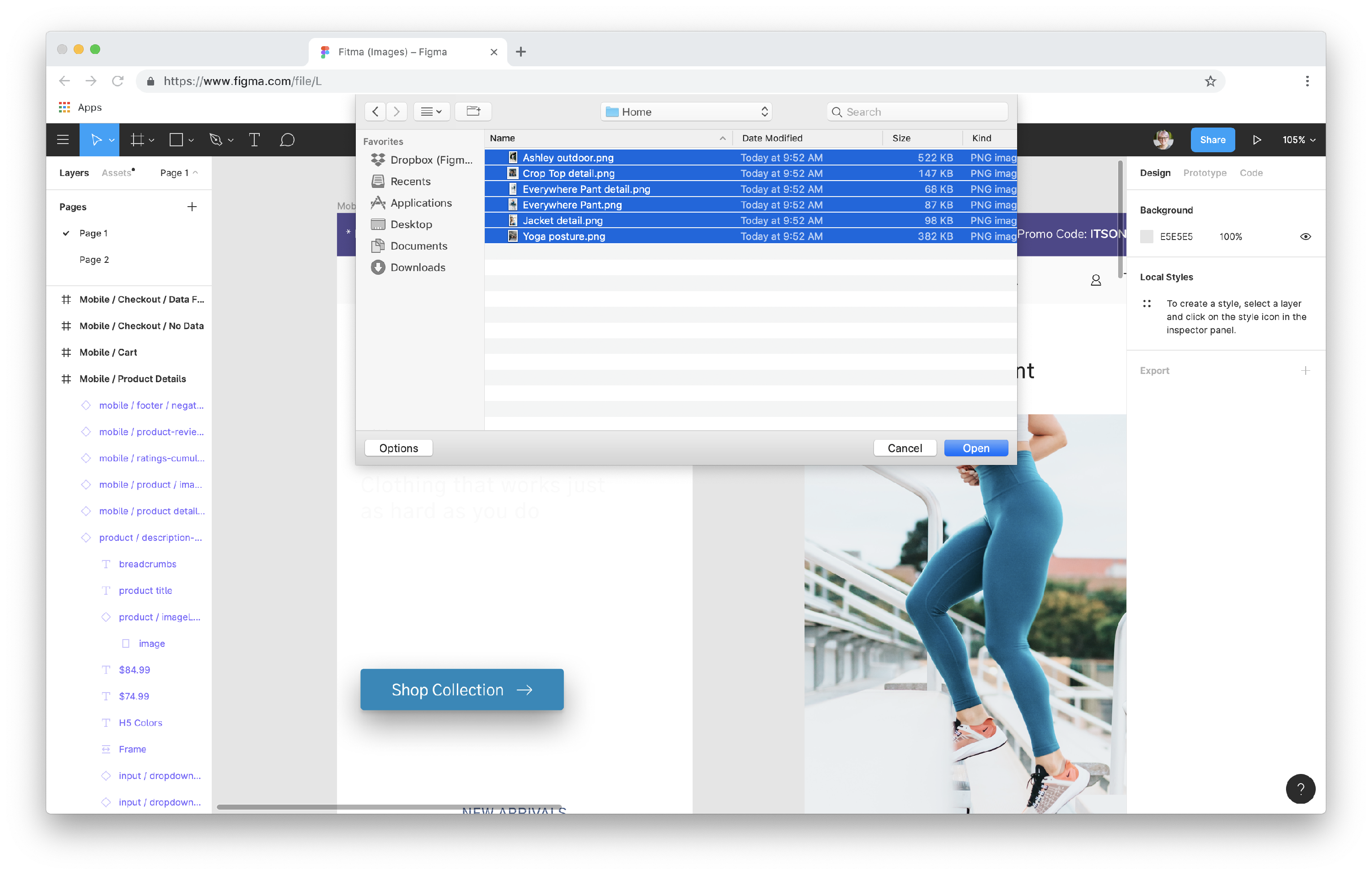
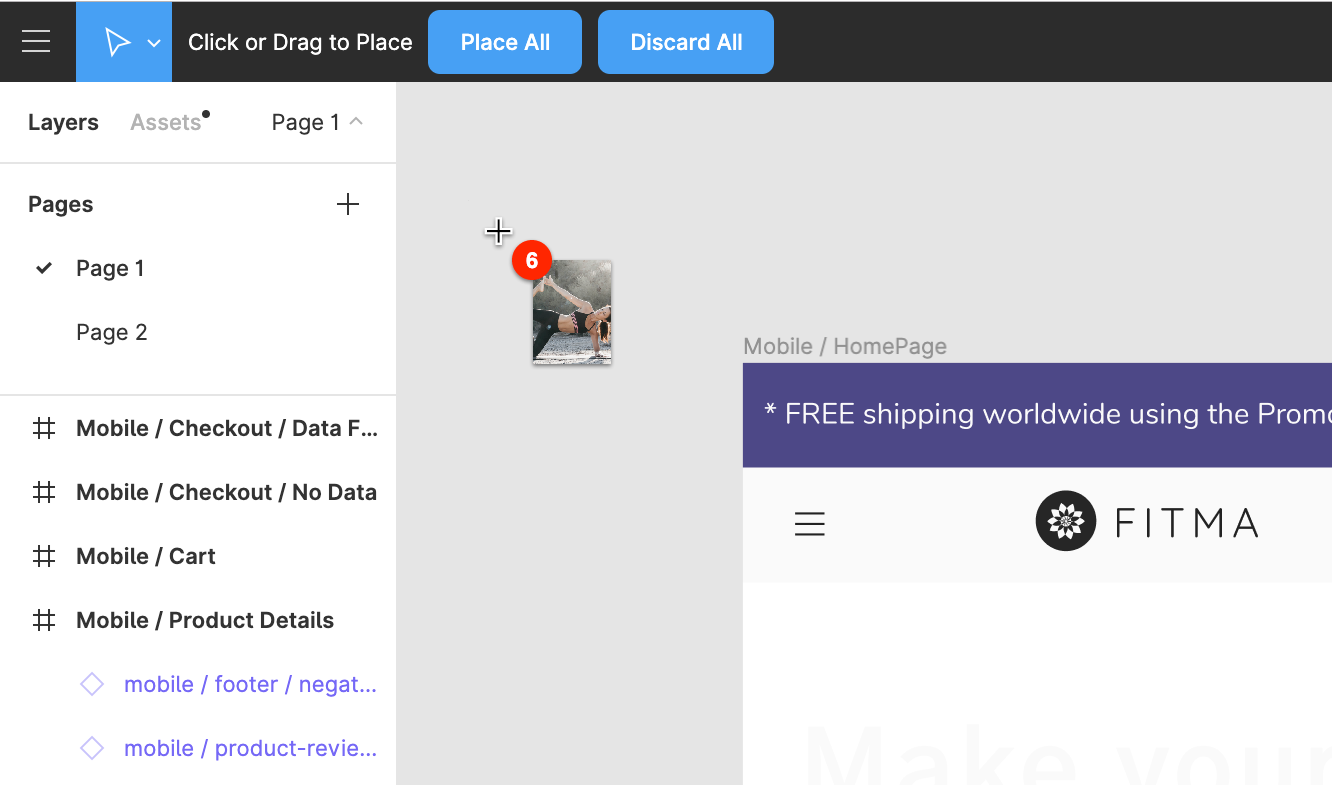
-
- キャンバス内の任意の領域をクリックして、その座標に画像/動画を追加します。ファイルは元の寸法でキャンバスに追加されます。

- クリックしてドラッグし、動画/画像の寸法を指定します。これにより、元のファイルとは異なる寸法でファイルを追加できます。

- 塗りキャンバス上で既存のオブジェクトを選択します。これにより、[塗りモード]を[塗り]に設定された画像/動画が塗りとして適用されます。

- メニューバーで[すべて配置]を選択して、すべてのファイルを一度にキャンバスに追加します。

- キャンバス内の任意の領域をクリックして、その座標に画像/動画を追加します。ファイルは元の寸法でキャンバスに追加されます。
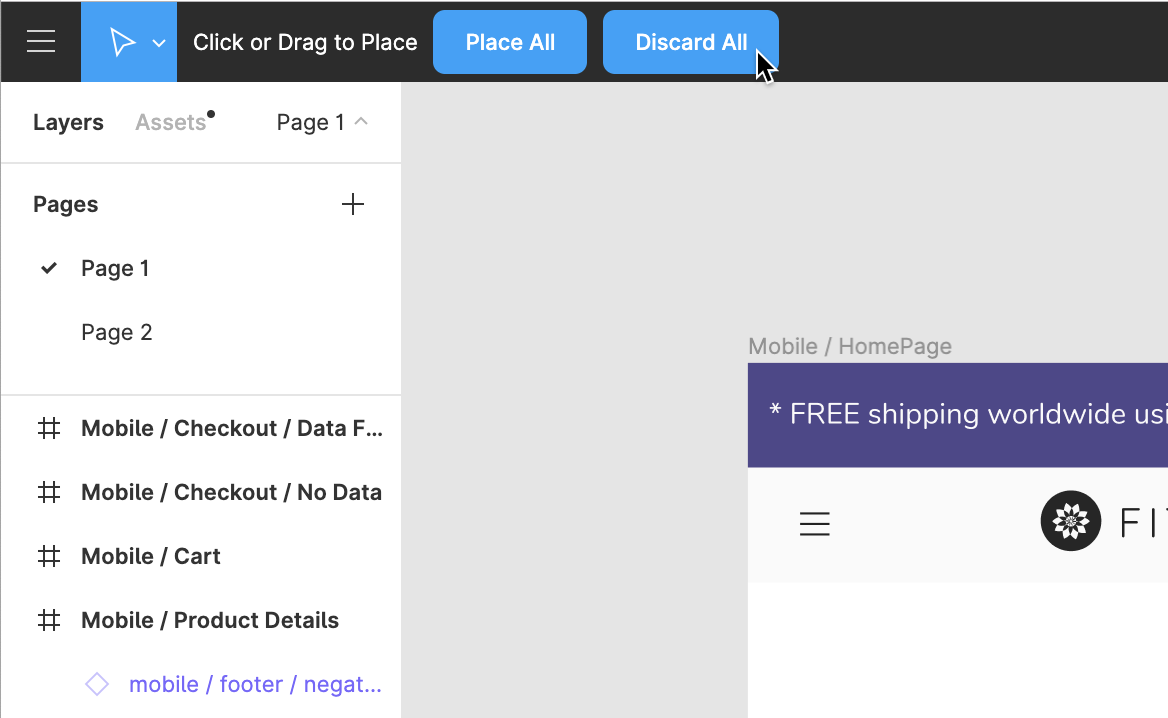
画像の読み込みで問題が発生していますか? 画像を読み込む際によく発生する問題とその解決方法をご確認ください。